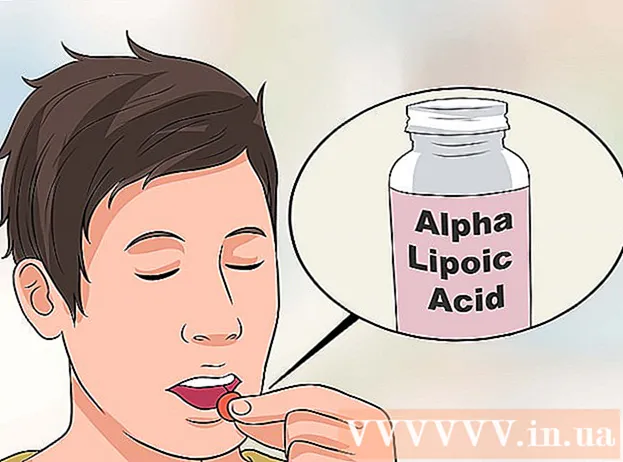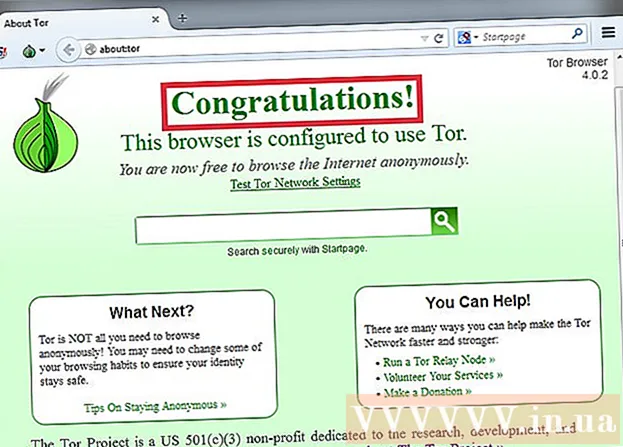Yazar:
Virginia Floyd
Yaratılış Tarihi:
12 Ağustos 2021
Güncelleme Tarihi:
1 Temmuz 2024

İçerik
- adımlar
- Bölüm 1/2: Normal bir metin düzenleyici kullanma
- Bölüm 2/2: Listeyi Bul ve Değiştir ile Temizleme
- İpuçları
- Uyarılar
Windows Media Player'dan bir şarkı listesi yazdırmak isterseniz, kitaplığın içeriğini çalma listesine sürükleyin ve ardından listeyi Not Defteri'nde açın. Bundan sonra belge, Microsoft Word Bul ve Değiştir işlevi kullanılarak düz metne (standart Windows Media biçiminden daha uygun bir biçim) dönüştürülebilir.
adımlar
Bölüm 1/2: Normal bir metin düzenleyici kullanma
 1 Windows Media Player'ı açın. Windows Media Player, Windows işletim sistemine standart olarak dahildir.
1 Windows Media Player'ı açın. Windows Media Player, Windows işletim sistemine standart olarak dahildir. - Windows Media Player'ı bulmak için görev çubuğundaki arama kutusuna "WMP" yazın.
 2 Pencerenin sağ üst köşesindeki "Kayıt" ve "Senkronizasyon" sekmelerinin yanındaki "Oynatma" sekmesine tıklayın.
2 Pencerenin sağ üst köşesindeki "Kayıt" ve "Senkronizasyon" sekmelerinin yanındaki "Oynatma" sekmesine tıklayın. 3 Pencerenin sol tarafındaki seçenekler çubuğunda "Müzik" üzerine tıklayın.
3 Pencerenin sol tarafındaki seçenekler çubuğunda "Müzik" üzerine tıklayın. 4 Bir şarkıya tıklayın ve ardından bir tuşu basılı tutun Ctrl ve bas ATüm kitaplığı seçmek için
4 Bir şarkıya tıklayın ve ardından bir tuşu basılı tutun Ctrl ve bas ATüm kitaplığı seçmek için 5 Kitaplığı yeni bir çalma listesine eklemek için seçilen şarkıları tıklayın ve Oynatma paneline sürükleyin.
5 Kitaplığı yeni bir çalma listesine eklemek için seçilen şarkıları tıklayın ve Oynatma paneline sürükleyin. 6 Çalma listesi penceresinin sol üst köşesindeki "Listeyi Kaydet" seçeneğine tıklayın. Listenin adı sorulacaktır.
6 Çalma listesi penceresinin sol üst köşesindeki "Listeyi Kaydet" seçeneğine tıklayın. Listenin adı sorulacaktır.  7 Çalma listesi için bir ad girin. Bittiğinde basın ↵ GirinListeyi kaydetmek için Sol bölmedeki Çalma Listeleri bölümünde görünecektir.
7 Çalma listesi için bir ad girin. Bittiğinde basın ↵ GirinListeyi kaydetmek için Sol bölmedeki Çalma Listeleri bölümünde görünecektir.  8 Çalma Listeleri klasörünü açmak için Çalma Listeleri seçeneğine tıklayın. Listeniz de burada olacak.
8 Çalma Listeleri klasörünü açmak için Çalma Listeleri seçeneğine tıklayın. Listeniz de burada olacak.  9 Listeye sağ tıklayın ve Dosya Konumlarını Aç'ı seçin. Bu, çalma listesi dosyasını içeren klasörü açacaktır.
9 Listeye sağ tıklayın ve Dosya Konumlarını Aç'ı seçin. Bu, çalma listesi dosyasını içeren klasörü açacaktır.  10 Not Defteri'ni açın. Not Defteri, Office Uygulamaları klasöründe bulunan standart bir metin düzenleyicisidir. Görev çubuğundaki arama kutusuna not defteri yazarak bu uygulamayı bulun.
10 Not Defteri'ni açın. Not Defteri, Office Uygulamaları klasöründe bulunan standart bir metin düzenleyicisidir. Görev çubuğundaki arama kutusuna not defteri yazarak bu uygulamayı bulun. - Veya Başlat menüsünü açın, Tüm Programlar'a tıklayın ve Not Defteri'ni içeren Donatılar klasörünü bulun.
 11 Çalma listesi dosyasını tıklayın ve klasöründen kaldırın. Dosya, not defteri arayüzüne sürüklenmelidir.
11 Çalma listesi dosyasını tıklayın ve klasöründen kaldırın. Dosya, not defteri arayüzüne sürüklenmelidir. - Bunu yapmak için, Not Defterini ekranın bir tarafına, liste klasörünü diğer tarafına yerleştirin.
 12 Dosyayı Not Defteri'ne sürükleyin. Ekranda uzun bir metin sütunu göreceksiniz. Not Defteri, şarkıları dizin biçiminde kaydeder. Bu, şarkı etiketlerinin şöyle görüneceği anlamına gelir: " hedef klasör Müzik [Sanatçı adı] [Albüm] [Şarkı adı]".
12 Dosyayı Not Defteri'ne sürükleyin. Ekranda uzun bir metin sütunu göreceksiniz. Not Defteri, şarkıları dizin biçiminde kaydeder. Bu, şarkı etiketlerinin şöyle görüneceği anlamına gelir: " hedef klasör Müzik [Sanatçı adı] [Albüm] [Şarkı adı]".  13 Dosya 'yı kaydet. Bunu yapmak için, Not Defteri'nin sol köşesindeki "Dosya" düğmesine tıklayın, "Farklı Kaydet" seçeneğini seçin, dosyayı adlandırın ve "Tamam" ı tıklayın. Şarkı listenizi başarıyla kaydettiniz!
13 Dosya 'yı kaydet. Bunu yapmak için, Not Defteri'nin sol köşesindeki "Dosya" düğmesine tıklayın, "Farklı Kaydet" seçeneğini seçin, dosyayı adlandırın ve "Tamam" ı tıklayın. Şarkı listenizi başarıyla kaydettiniz!
Bölüm 2/2: Listeyi Bul ve Değiştir ile Temizleme
 1 Not Defteri'nin içeriğini kopyalayın. anahtarı tut Ctrl ve bas ANot Defteri'ndeki tüm metni seçmek için kombinasyona basın Ctrl+C.
1 Not Defteri'nin içeriğini kopyalayın. anahtarı tut Ctrl ve bas ANot Defteri'ndeki tüm metni seçmek için kombinasyona basın Ctrl+C.  2 Yeni bir Microsoft Word belgesi açın. Bilgisayarınızda Microsoft Word yoksa, Google Dokümanlar'dan ücretsiz sürümü indirin.
2 Yeni bir Microsoft Word belgesi açın. Bilgisayarınızda Microsoft Word yoksa, Google Dokümanlar'dan ücretsiz sürümü indirin. - Word sürümünüze bağlı olarak, yeni bir belge açmak için Yeni Belge seçeneğine tıklamanız gerekebilir.
 3 Not Defteri içeriğini Word'e yapıştırın. Bunu yapmak için tuş kombinasyonuna basın Ctrl+V.
3 Not Defteri içeriğini Word'e yapıştırın. Bunu yapmak için tuş kombinasyonuna basın Ctrl+V.  4 Bul ve Değiştir özelliğini kontrol edin. Bu işlevi etkinleştirmek için kombinasyona basmalısınız. Ctrl+H... Ardından "Bul" alanına bulmak istediğiniz metni, "Değiştir" alanına da değiştirilecek metni girin. Bu özellik ile şarkı listesinden HTML etiketlerini kaldırarak okumayı kolaylaştırabilirsiniz.
4 Bul ve Değiştir özelliğini kontrol edin. Bu işlevi etkinleştirmek için kombinasyona basmalısınız. Ctrl+H... Ardından "Bul" alanına bulmak istediğiniz metni, "Değiştir" alanına da değiştirilecek metni girin. Bu özellik ile şarkı listesinden HTML etiketlerini kaldırarak okumayı kolaylaştırabilirsiniz.  5 Medya etiketlerini ve hedef klasörü kopyalayın. Bunu yapmak için satırın başındaki "media src =" .. " etiketini seçin ve ardından tuşuna basarak kopyalayın. Ctrl+C... Metin, "" dahil olmak üzere sanatçının adına kadar seçilmelidir.
5 Medya etiketlerini ve hedef klasörü kopyalayın. Bunu yapmak için satırın başındaki "media src =" .. " etiketini seçin ve ardından tuşuna basarak kopyalayın. Ctrl+C... Metin, "" dahil olmak üzere sanatçının adına kadar seçilmelidir.  6 Bul ve Değiştir işlevini çalıştırın. Bul ve değiştir işlevinin tüm belgeyi devralması için imlecin belgenin başında olduğundan emin olun.
6 Bul ve Değiştir işlevini çalıştırın. Bul ve değiştir işlevinin tüm belgeyi devralması için imlecin belgenin başında olduğundan emin olun.  7 Medya etiketini Bul kutusuna yapıştırın. Şununla Değiştir alanında bir boşluk bırakın.
7 Medya etiketini Bul kutusuna yapıştırın. Şununla Değiştir alanında bir boşluk bırakın.  8 "Tümünü Değiştir" e tıklayın. Word, belgenin başından arama yapmak için izin isterse, Evet'e tıklayın.
8 "Tümünü Değiştir" e tıklayın. Word, belgenin başından arama yapmak için izin isterse, Evet'e tıklayın. - Müzikli bölümler farklı klasörlerde ise bu işlemi birkaç kez tekrarlamanız gerekecektir.
 9 Dosya etiketlerini kaldırın. Dosya etiketleri mp3, .mp4, .wav ve daha fazlasını içerir. Hattın sonunda bulunurlar. Satırın sonundaki ". [Dosya türü]" /> "metnini kopyalayıp Bul alanına yapıştırarak bunları kaldırın. Şununla değiştir alanına bir boşluk ekleyin.
9 Dosya etiketlerini kaldırın. Dosya etiketleri mp3, .mp4, .wav ve daha fazlasını içerir. Hattın sonunda bulunurlar. Satırın sonundaki ". [Dosya türü]" /> "metnini kopyalayıp Bul alanına yapıştırarak bunları kaldırın. Şununla değiştir alanına bir boşluk ekleyin. - Dosyalar farklı formatlarda ise bu işlemi birkaç kez tekrarlamanız gerekecektir.
- Ayrıca sanatçı adlarını, albümleri ve şarkı başlıklarını ayrı sütunlara ayırmak için "" ayırıcısını çift boşlukla değiştirmelisiniz.
 10 Listenin başındaki ve sonundaki HTML metnini kaldırın. Paragrafın başında ve ilk sanatçının adından önce bir dizi HTML etiketi olacaktır. Aynı işaretler en sonunda olacak. Onları vurgulayın ve Silmek... Bu, metnin son kısmı olmalıdır.
10 Listenin başındaki ve sonundaki HTML metnini kaldırın. Paragrafın başında ve ilk sanatçının adından önce bir dizi HTML etiketi olacaktır. Aynı işaretler en sonunda olacak. Onları vurgulayın ve Silmek... Bu, metnin son kısmı olmalıdır.  11 Listeyi gözden geçirin. Şarkı listesi artık okunabilir bir biçimde yazdırılabilir!
11 Listeyi gözden geçirin. Şarkı listesi artık okunabilir bir biçimde yazdırılabilir!
İpuçları
- Listeyi MS Word'e yapıştırdıktan sonra, listeyi daha düzenli bir biçimde sıkıştırmak için pencerenin üst kısmındaki Boşluk Yok seçeneğini seçin.
Uyarılar
- İşiniz bittiğinde listenizi kaydetmeyi unutmayın!